Word怎么快速移动文字位置
来源:网络收集 点击: 时间:2024-09-02【导读】:
我们在使用Word编辑文本的时候,有时候需要把整句或是整段移动到另外的位置,那么word中如何移动文本位置呢,下面就让我们一起来看一下word怎么快速移动文字位置工具/原料moreword2016方法/步骤11/2分步阅读 2/2
2/2 方法/步骤2
方法/步骤2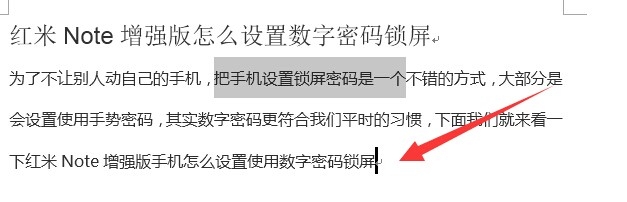 方法/步骤31/1
方法/步骤31/1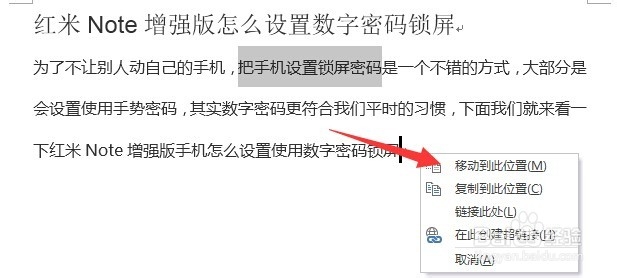 方法/步骤41/1
方法/步骤41/1 注意事项
注意事项
首先用word2016打开要编辑的文档,然后拖动鼠标选中需要移动的文本
 2/2
2/2按下键盘上的Ctrl+X键,然后鼠标定位到需要移动的位置,再按下键盘上的Ctrl+V键即可。通过复制粘贴是最简单的移动文字的方法了。
 方法/步骤2
方法/步骤2首先选中需要移动的文字,然后按下鼠标左键,同时拖动选中的文字,直到目标位置后松开鼠标左键
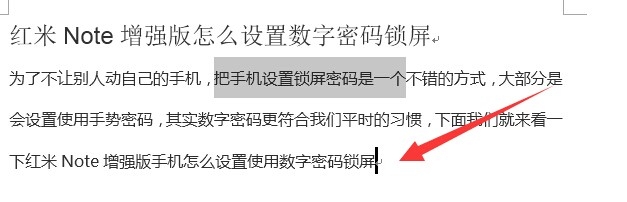 方法/步骤31/1
方法/步骤31/1首先选中需要移动的文本,然后将鼠标指针定位到选中的文本上,按下鼠标右键拖动鼠标到目标位置,松开鼠标右键,在弹出的菜单中点击“移动到此位置”菜单项就可以了。这时也可以实现移动文字的需求。
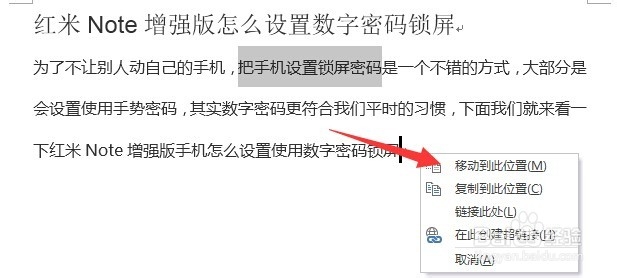 方法/步骤41/1
方法/步骤41/1拖动鼠标选中需要移动的文本,然后按下F2键,再把鼠标指针定位到目标位置,然后按回车键即可,这增也可以移动选中的文字哦。
 注意事项
注意事项以上方法也同样适用于Excel电子表格
此经验文章中的图文皆由 lqlxhua 独立编撰,并首发于百度经验,如要转载,请留出处。
有帮助,点投票。要细品,可收藏。要继续,请关注。如成功,请点赞。有疑问,请留评。
WORDWORD2016版权声明:
1、本文系转载,版权归原作者所有,旨在传递信息,不代表看本站的观点和立场。
2、本站仅提供信息发布平台,不承担相关法律责任。
3、若侵犯您的版权或隐私,请联系本站管理员删除。
4、文章链接:http://www.1haoku.cn/art_1185122.html
上一篇:鸡蛋保鲜小妙招
下一篇:率土之滨怎么遗忘战法
 订阅
订阅